- Autor Jason Gerald [email protected].
- Public 2023-12-16 11:39.
- E modifikuara e fundit 2025-01-23 12:47.
Ky wikiHow ju mëson se si të shtoni një rresht teksti të përsëritur në krye të secilës faqe të një dokumenti të Microsoft Word.
Hapi
Pjesa 1 nga 2: Shtimi i një kreu dokumenti
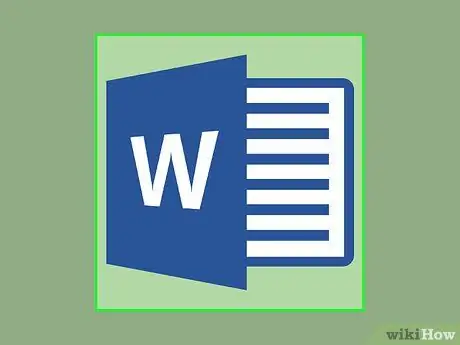
Hapi 1. Hapni Microsoft Word
Ky aplikacion shënohet nga një ikonë blu me një "W" të bardhë në të.
Ju gjithashtu mund të hapni një dokument ekzistues duke klikuar dy herë mbi të
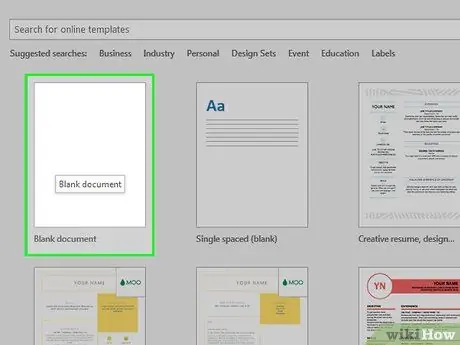
Hapi 2. Klikoni Blank Document
Një dokument i ri do të hapet në një dritare Word.
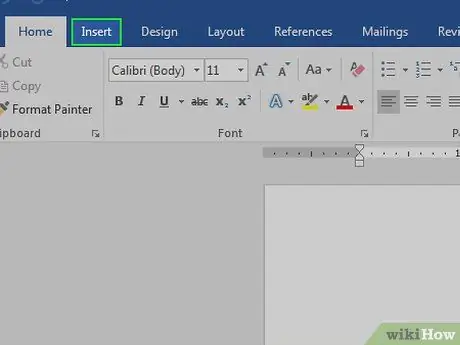
Hapi 3. Klikoni në skedën Fut
Kjo skedë është në krye të dritares së Word, vetëm në të djathtë të Në shtëpi ”.
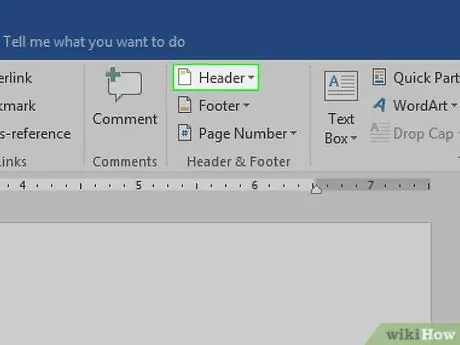
Hapi 4. Kliko Headers
Shtë në seksionin "Header & Footer" në të djathtë të shiritit të opsioneve, në krye të ekranit. Ju mund të shihni një listë të opsioneve të titullit të dokumentit në menunë zbritëse.
Opsionet në dispozicion varen nga lloji i pajtimit të Office dhe versioni i Word që po përdorni
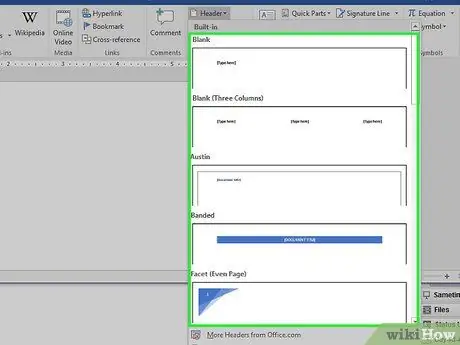
Hapi 5. Klikoni opsionet
Zakonisht, thjesht duhet të klikoni Bosh ”Sepse opsioni do të zbatohet për shumicën e dokumenteve Word që kërkojnë një titull dokumenti. Pasi të zgjidhet, titulli do t'i shtohet dokumentit.
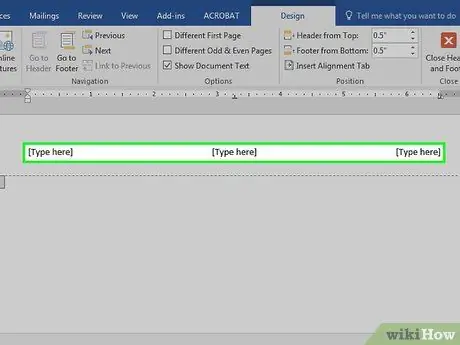
Hapi 6. Shkruani tekstin në kokën e dokumentit
Ky tekst do të shfaqet në krye të secilës faqe.
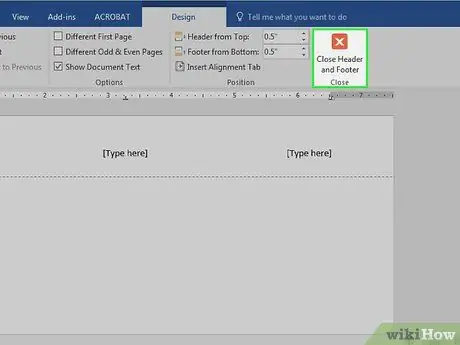
Hapi 7. Kliko Mbylle kokën dhe futbollin
Pas kësaj, teksti do të zbatohet në të gjitha faqet. Ju mund të shihni tekstin e kokës në krye të secilës faqe të dokumentit.
Pjesa 2 nga 2: Redaktimi i cilësimeve të kokës së dokumentit
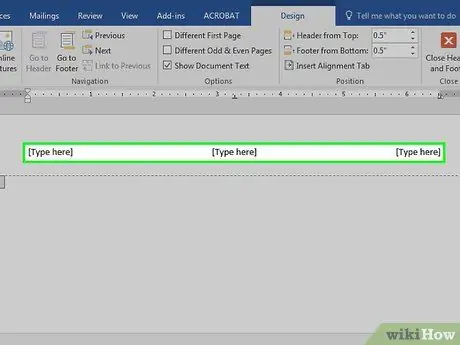
Hapi 1. Klikoni dy herë tek teksti i kokës
Pas kësaj, menyja e opsioneve kokë ”Do të shfaqet në shiritin në krye të dritares Word.
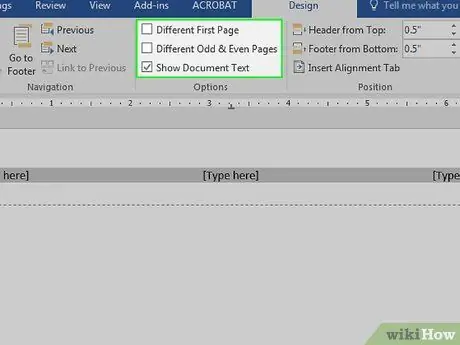
Hapi 2. Rishikoni cilësimet bazë të titullit të dokumentit
Ka disa aspekte të kokës që mund të redaktoni në segmentet "Opsionet" dhe "Pozicioni":
- ” Faqja e Parë e Ndryshme ” - Kontrolloni këtë kuti për të përshtatur titullin e dokumentit në faqen e parë. Kjo faqe do të ketë një titull dokumenti të ndryshëm nga faqet e tjera.
- ” Pozicioni i kokës ” - Ndryshoni numrin në kutinë" Koka nga lart "për të rritur ose ulur pozicionin e titullit të dokumentit në faqe.
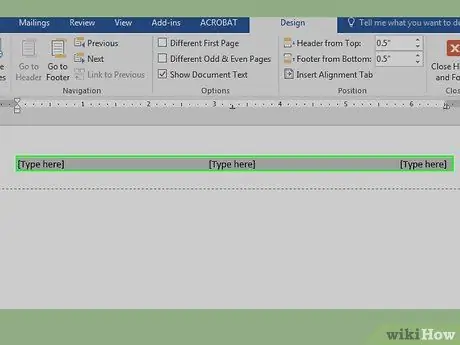
Hapi 3. Klikoni dhe tërhiqeni kursorin mbi tekstin e kokës
Teksti do të zgjidhet dhe mund ta modifikoni sipas nevojës.
Nëse përdorni opsionin "Faqja e parë e ndryshme", bëjeni këtë në një faqe tjetër përveç faqes së parë për të aplikuar cilësimet në të gjithë dokumentin (përveç faqes së parë)
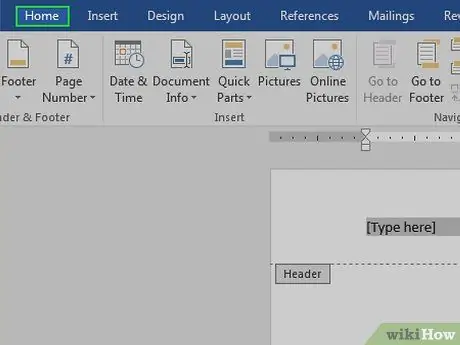
Hapi 4. Klikoni në skedën Home
Pas kësaj, ju mund të redaktoni titullin e dokumentit duke përdorur opsionet e mëposhtme të bllokut të segmentit:
- ” Fontet ” - Ndryshoni fontin, madhësinë, ngjyrën dhe formatin e përgjithshëm të tekstit (p.sh. teksti të theksuar ose të nënvizuar).
- ” paragraf ” - Ndryshoni orientimin e titullit të dokumentit (p.sh. teksti i përqendruar).
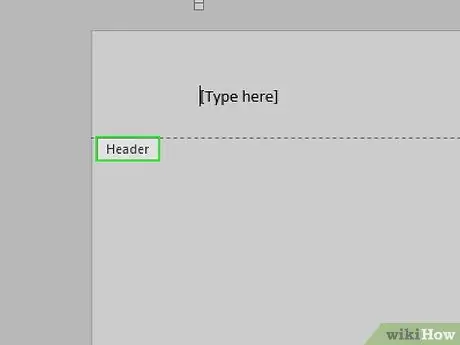
Hapi 5. Klikoni dy herë në butonin "Header"
Kjo skedë është nën tekstin e titullit. Pas kësaj, ndryshimet do të ruhen dhe segmenti i redaktimit të titullit të dokumentit do të mbyllet.






